부팅 디스크가 생성된 후 시스템은
- WBOYWBOYWBOYWBOYWBOYWBOYWBOYWBOYWBOYWBOYWBOYWBOYWB앞으로
- 2024-02-09 10:42:30843검색
PHP 편집기가 시동 디스크 만드는 방법을 가르쳐줍니다! 시동 디스크는 운영 체제를 설치하거나 복구하는 데 사용되는 도구로, 컴퓨터가 정상적으로 시작되지 않을 때 시스템을 복원하는 데 도움이 됩니다. USB 플래시 드라이브나 CD를 사용하는 등 부팅 디스크를 만드는 방법에는 여러 가지가 있습니다. 먼저, 용량이 충분한 USB 플래시 드라이브나 CD를 준비하고 운영체제 이미지 파일을 다운로드해야 합니다. 그런 다음 전문 부팅 디스크 생성 도구를 사용하여 이미지 파일을 USB 플래시 드라이브 또는 CD에 씁니다. 마지막으로 준비된 부팅 디스크를 컴퓨터에 넣고 지침을 따르십시오. 부트 디스크를 만든 후에는 시스템을 쉽게 설치하고 수리할 수 있습니다.
http://www.958358.com/Win7Drivers/63335.html
시스템: win10 Professional Edition
컴퓨터: Lenovo Ideapad 700-15ISK-ISE
1 먼저 USB 부팅 디스크를 삽입합니다. 컴퓨터에서 Windows 아이콘을 마우스 오른쪽 버튼으로 클릭하고 팝업 인터페이스에서 디스크 관리를 클릭합니다.

디스크 관리 인터페이스에 들어간 후 컴퓨터에 연결된 USB 플래시 드라이브를 찾아 마우스 오른쪽 버튼을 클릭하고 볼륨 삭제를 선택하여 삭제합니다.
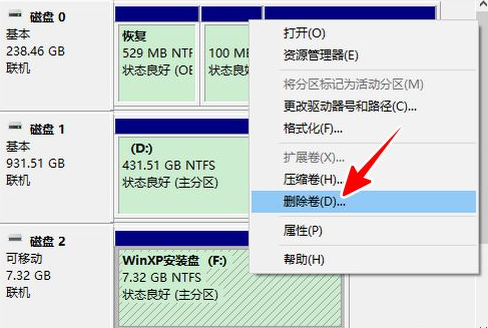
3. 이 창에서 예를 직접 클릭합니다.
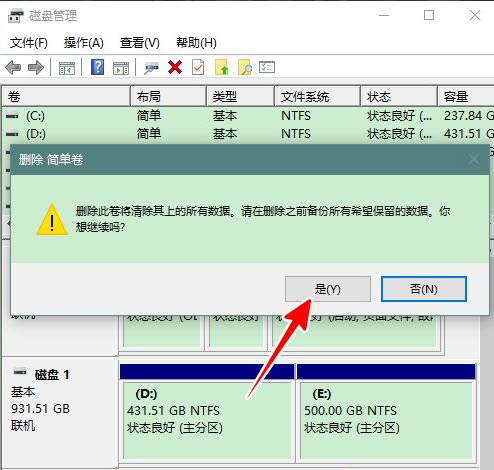
4. 볼륨 삭제 후 다시 U 디스크를 마우스 오른쪽 버튼으로 클릭하고 새 단순 볼륨을 클릭합니다.
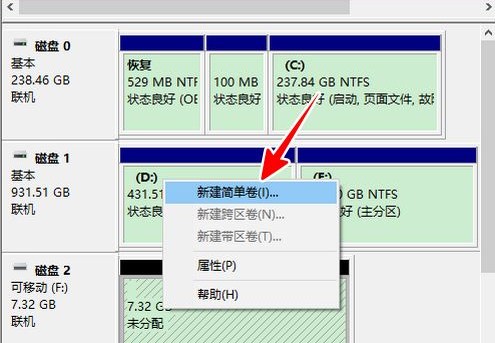
5. 이 페이지를 본 후 바로 다음을 클릭하고 다음 몇 단계에서 다음을 클릭하세요.
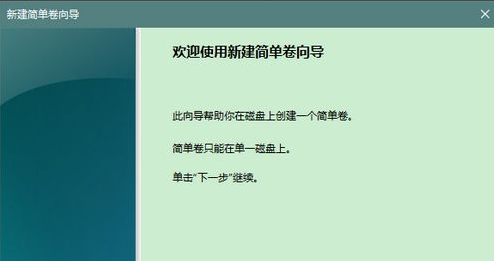
6. 이 인터페이스에서는 다음 설정에 따라 볼륨을 포맷하려면 클릭해야 합니다.
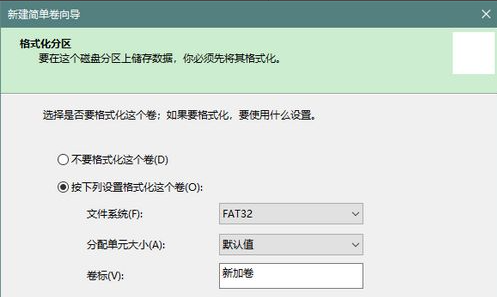
7 위 단계를 완료하시면 USB 플래시 드라이브의 포맷이 완료되며, 일반 USB 플래시 드라이브처럼 사용하실 수 있습니다.
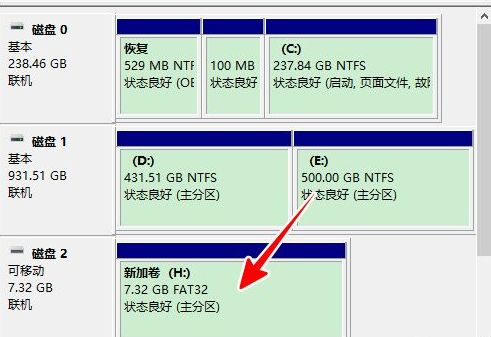
위 내용은 부팅 디스크가 생성된 후 시스템은의 상세 내용입니다. 자세한 내용은 PHP 중국어 웹사이트의 기타 관련 기사를 참조하세요!

